[voutlook][/voutlook]
Vous désirez consulter vos messages Gmail dans Outlook ? Voici comment faire pour configurer Gmail en IMAP.
[midtextad]
Affichez le ruban Fichier et sélectionnez Informations. Dans le volet central, cliquez sur le bouton Ajouter un compte.
Dans la fenêtre qui s’affiche, tapez votre adresse Gmail puis sur Connexion.
Une fenêtre Google s’ouvre alors, vérifiez, votre adresse e-mail, cliquez sur Suivant et indiquez le mot de passe de votre compte.
Selon votre configuration, Google vous demandera de valider votre connexion sur un autre appareil sur lequel vous êtes déjà connecté ou vous enverra un code de validation par SMS ou e-mail.
Une fois bien authentifié, nul besoin d’entrer les paramètres des serveurs IMAP et SMTP de Gmail : Outlook les ajoute automatiquement.
Validez en cliquant sur Terminer. Outlook se connectera aux serveurs et enverra un e-mail de test.
[outlookold] Dans Outlook 2007, sélectionnez Paramètres du compte… dans le menu Outils. Dans la fenêtre qui s’affiche cliquez sur le bouton Nouveau. Entrez votre nom, votre adresse e-mail et le mot de passe associé. Outlook cherche alors automatiquement les paramètres des serveurs de messagerie. Si cela ne fonctionne pas, vous devrez les entrer manuellement en utilisant les informations fournies à droite.
Dans Outlook 2003, sélectionnez Comptes dans le menu Outils. Dans la fenêtre qui s’ouvre, cliquez sur le bouton Ajouter et sélectionnez Courrier. Indiquez votre nom puis votre adresse Gmail et votre mot de passe. Entrez les noms des serveurs, et dans Paramètres supplémentaires, modifiez les ports comme indiqué ci-dessous.
Adresse e-mail : votre_adresse@gmail.com
Nom du compte : votre_adresse@gmail.com
Serveur IMAP : imap.gmail.com (port 993, SSL)
Serveur SMTP : smtp.gmail.com (port 465 ou 587, TLS)
[/outlookold]
Bien synchroniser votre compte
Notez que Gmail vous permet de paramétrer l’archivage (ou la suppression) des messages via Outlook et de choisir les dossiers IMAP à synchroniser. Consultez l’astuce Relever sa boîte Gmail avec un logiciel pour en savoir plus.
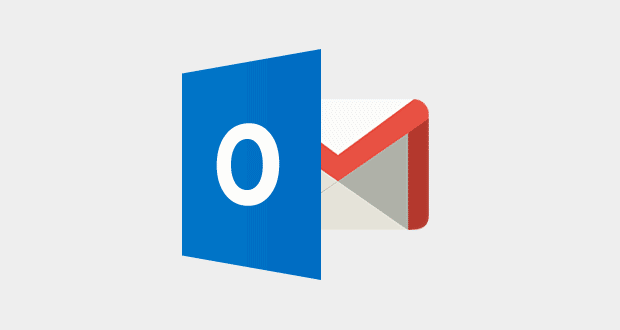
bonjour, je souhaite configurer plusieurs comptes gmail avec OUTLOOK 2016; Hors ici vous ne proposez que les précédentes configurations;
merci d’avance de votre contribution
cordialement
M Dulucq
Dans Outlook 2003 (CELA NE FONCTIONNE PAS. IMPOSSIBLE DE CREER UN COMPTE GMAIL DANS OUTLOOK)
Sélectionnez Comptes dans le menu Outils. Dans la fenêtre qui s’ouvre, cliquez sur le bouton Ajouter et sélectionnez Courrier.
Indiquez votre nom puis votre adresse Gmail et votre mot de passe. Entrez les noms des serveurs, et dans Paramètres supplémentaires, modifiez les ports comme indiqué ci-dessous.
Adresse e-mail : votre_adresse@gmail.com
Nom du compte : votre_adresse@gmail.com
Serveur IMAP : imap.gmail.com (port 993, SSL)
Serveur SMTP : smtp.gmail.com (port 465 ou 587, TLS)
pouvez m’indiquer la marche a suivre pour avoir ce correcteur?